bluetooth OPEL CASCADA 2017.5 Інструкція з експлуатації інформаційно-розважальної системи (in Ukrainian)
[x] Cancel search | Manufacturer: OPEL, Model Year: 2017.5, Model line: CASCADA, Model: OPEL CASCADA 2017.5Pages: 119, PDF Size: 1.81 MB
Page 73 of 119

Телефон73На екран виводяться пункти меню
Список пристроїв та Сполучити
пристрій .
Створити пару
Щоб ініціювати процес об’єднання
в пару інформаційно-розважальної
системи, виберіть Сполучити
пристрій . На екран виводиться
повідомлення з чотиризначним
кодом інформаційно-розважальної
системи.
Ініціюйте процес сполучення на
пристрої Bluetooth. За необхідності
введіть код інформаційно-
розважальної системи на пристрої
Bluetooth.
У інформаційно-розважальній
системі відображається
шестизначний PIN-код для
сполучення.
Щоб підтвердити процес
сполучення:
● Якщо підтримується функція SSP (безпечне просте
сполучення):
Порівняйте PIN-коди, який
відобразився інформаційно-розважальною системою з
кодом на пристрої Bluetooth ( за
вимогою) і підтвердьте
повідомлення на пристрої
Bluetooth.
● Якщо функція SSP (безпечне просте сполучення) не
підтримується:
Введіть PIN-код на пристрої
Bluetooth та підтвердьте
введення.
Пристрої сполучені, на екрані
відображується головне меню
телефону.
Телефонна книга та списки викликів (за наявністю)
завантажуються з пристрою
Bluetooth.
За потреби підтвердьте відповідне
повідомлення на пристрої
Bluetooth.
Список пристроїв Список пристроїв містить усі
пристрої Bluetooth, сполучені з
інформаційно-розважальною
системою.
Якщо додається новий пристрій,
він буде відображений в списку
пристроїв.
Підключення пристрою
Оберіть пристрій, який необхідно
підключити. Відображується
підменю.
Виберіть Вибрти.
Попередньо підключений пристрій
від'єднується і підключається
новий пристрій.
Видалення пристрою зі списку
Оберіть пристрій, який необхідно
видалити. Відображується
підменю.
Page 74 of 119

74ТелефонВиберіть Вид.
Пристрій видалено.
Екстрений виклик9 Попередження
У деяких випадках з’єднання
може не виконуватися. Тому не слід покладатися виключно на
мобільний телефон, коли
потрібно зробити життєво
важливий дзвінок (наприклад,
викликати швидку допомогу).
Для дзвінків у деяких мережах
потрібно належним чином
установити дійсну SIM-картку в
телефон.
9 Попередження
Пам’ятайте, що можна
здійснювати дзвінки з
мобільного телефону та
приймати їх, якщо ви
знаходитеся в зоні
обслуговування абонентів
вашого мобільного оператора із
прийнятним рівнем сигналу. За
певних обставин екстрені
виклики неможливо здійснити у
всіх мережах мобільного
зв’язку. Такі дзвінки неможливо
зробити, якщо ввімкнено певні
послуги мережі та/або функції телефону. Можна звернутися до місцевих операторів мобільного
зв’язку, щоб отримати
інформацію щодо цих питань.
Номери телефонів екстрених
служб можуть різнитися,
залежно від регіону чи країни.
Заздалегідь дізнайтеся номер
телефону екстреної служби для
відповідного регіону.
Здійснення екстреного виклику
Наберіть номер служби екстреноїдопомоги (наприклад, 112).
Установлюється телефонне
з’єднання зі службою прийому
екстрених викликів.
У відповідь на запитання
оператора екстреної служби
повідомте про аварійний випадок.
9 Попередження
Припинити телефонне
з’єднання можна лише після
відповідного підтвердження
служби екстрених викликів.
Робота
Відразу після встановлення
з’єднання Bluetooth між мобільним
телефоном та інформаційно-
розважальною системою можна
використовувати багато функцій
мобільного телефону через
інформаційно-розважальну
систему.
Після встановлення з’єднання між
мобільним телефоном та
інформаційно-розважальною
системою, дані мобільного
телефону передаються до цієї
системи. Процес може тривати
деякий час, що залежить від моделі
телефону. Протягом цього часу в
інформаційно-розважальній
системі доступна обмежена
кількість функцій мобільного
телефону.
Page 78 of 119

78ТелефонЩоб завершити конференц-
дзвінок, виберіть Від'єднати дзв..
Завершення викликів Під час конференц-дзвінка
виберіть Заверш. дзвінок , щоб
завершити обидва дзвінки.
Текстові повідомлення Відразу після встановлення
з’єднання Bluetooth між мобільним
телефоном та інформаційно-
розважальною системою можна
використовувати скриньку вхідних
повідомлень мобільного телефону
через інформаційно-розважальну
систему.
Не всі телефони підтримують
функцію текстових повідомлень
інформаційно-розважальної
системи.
Увімкнення програми
повідомлень на мобільному
телефоні
Передачу текстового
повідомлення на інформаційно-
розважальну систему необхідно
ввімкнути на мобільному телефоні.Після підключення мобільного
телефону до інформаційно-
розважальної системі в телефоні
може з’явитися повідомлення з
запитом на отримання доступу до
його текстових повідомлень через
інформаційно-розважальну
систему. Підтвердьте це
повідомлення.
Якщо таке повідомлення не
з’явилося, відкрийте меню
Bluetooth у мобільному телефоні,
виберіть назву інформаційно-
розважальної системи, а потім
активуйте відповідну функцію
контролю доступу.
Примітка
Детальна інформація про надання
доступу на різних мобільних
телефонах міститься на нашому
веб-сайті.
Після цього можна обрати
піктограму Повідомлення в меню
Home інформаційно-розважальної
системи.Вхідне текстове повідомлення
При отриманні нового текстового
повідомлення, система виведе
підказку у вигляді повідомлення із
зазначенням імені та номера
відправника.
Оберіть одну з опцій в
повідомленні.
Прослухати
Для того щоб система зачитала повідомлення, оберіть Слухати.
Вигляд
Щоб вивести повідомлення на
екран, оберіть відповідну кнопку на екрані.
Примітка
Повідомлення відображуються на
екрані тільки коли автомобіль
припарковано.
Ігнорувати
Щоб ігнорувати повідомлення,
оберіть відповідну кнопку на екрані.
Page 82 of 119

82Часті запитаннязначення "Німецька", не можнаввести пункт призначення,
розташований у Франції.
Детальний опис 3 61.
Телефон? Як об’єднати свій телефон у
пару з інформаційно-
розважальною системою?
! Щоб об’єднати в пару телефон,
натисніть O, виберіть
Параметри тел. , а потім
Bluetooth . Виберіть Сполучити
пристрій та виконуйте вказівки
на екранах інформаційно-
розважальної системи та
мобільного телефону.
Переконайтеся, що ввімкнено
функцію Bluetooth.
Детальний опис 3 72.? Як переглянути телефонну книгу
чи список останніх дзвінків за
допомогою інформаційно-
розважальної системи?
! У деяких мобільних телефонах
потрібно виконати
налаштування для надання
дозволу на доступ довідповідних даних. Узагалі
завантаження телефонної книги
та списку останніх дзвінків
підтримується не всіма
мобільними телефонами.
Детальний опис 3 72.? Хоча доступ до моєї телефонної
книги надано, в інформаційно-
розважальній системі доступні
не всі контакти. Як це пояснити?
! Залежно від вашого телефону
контакти, збережені на SIM-
картці, можуть не зчитуватися
інформаційно-розважальною
системою.
Детальний опис 3 72.
Навігація
? Як перемкнутися з загальної
тривалості поїздки на час, що
залишився, та з загальної
відстані на часткову?
! Коли запущено навігаційну
програму, натисніть на
багатофункціональний
перемикач. Відобразиться Меню
навігації . Виберіть Перекл.час/ПП маршр і налаштуйте
параметри відповідно до своїх
уподобань.
Детальний опис 3 41.? Після натиснення кнопки DEST/
NAV іноді відображаються різні
(не ті самі) меню. Як це
пояснити?
! Коли ведення за маршрутом
активовано, відобразиться
програма, в якій можна вибрати
потрібний пункт призначення.
Детальний опис 3 46.
Якщо ведення за маршрутом не
активовано, відобразиться
Меню маршруту .
Детальний опис 3 55.
Аудіо
? Під час відтворення
мультимедійних файлів із
пристрою, підключеного через
Bluetooth, назва композиції та
ім’я виконавця не
відображаються в
інформаційно-розважальній
Page 83 of 119

Часті запитання83системі, а функція перегляду
вмісту носіїв недоступна. Як це
пояснити?
! У межах підтримуваного
протоколу Bluetooth для
пристрою, підключеного через
Bluetooth, доступний лише
обмежений набір функцій.
Детальний опис 3 37.? На лицьовій панелі
інформаційно-розважальної
системи немає кнопки
налаштування звучання. Як
змінити параметри звучання?
! Меню параметрів звучання
відкривається за допомогою
меню Головна сторінка .
Натисніть ;, а потім виберіть
Дет-ше , щоб відобразити другий
Головна сторінка . Щоб відкрити
меню параметрів звучання, виберіть Тем.
Детальний опис 3 20.
Page 84 of 119
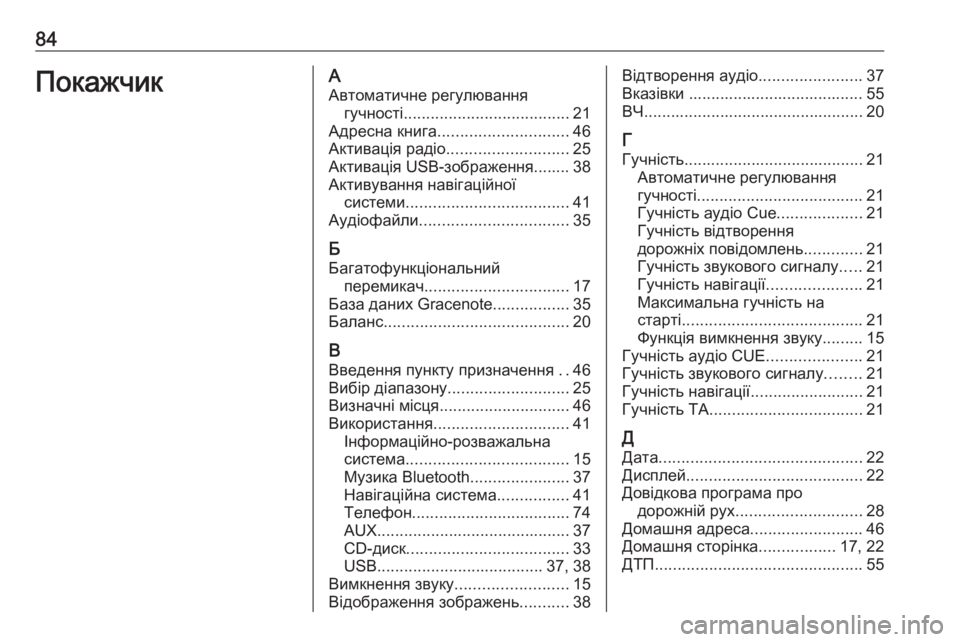
84ПокажчикААвтоматичне регулювання гучності ..................................... 21
Адресна книга ............................. 46
Активація радіо ........................... 25
Активація USB-зображення........ 38
Активування навігаційної системи .................................... 41
Аудіофайли ................................. 35
Б
Багатофункціональний перемикач ................................ 17
База даних Gracenote .................35
Баланс ......................................... 20
В Введення пункту призначення ..46
Вибір діапазону ........................... 25
Визначні місця ............................. 46
Використання .............................. 41
Інформаційно-розважальна
система .................................... 15
Музика Bluetooth ......................37
Навігаційна система ................41
Телефон ................................... 74
AUX ........................................... 37
CD-диск .................................... 33
USB ..................................... 37, 38
Вимкнення звуку .........................15
Відображення зображень ...........38Відтворення аудіо .......................37
Вказівки ....................................... 55
ВЧ ................................................. 20
Г
Гучність ........................................ 21
Автоматичне регулювання
гучності ..................................... 21
Гучність аудіо Cue ...................21
Гучність відтворення
дорожніх повідомлень .............21
Гучність звукового сигналу .....21
Гучність навігації .....................21
Максимальна гучність на
старті ........................................ 21
Функція вимкнення звуку .........15
Гучність аудіо CUE .....................21
Гучність звукового сигналу ........21
Гучність навігації .........................21
Гучність ТА .................................. 21
Д
Дата ............................................. 22
Дисплей ....................................... 22
Довідкова програма про дорожній рух ............................ 28
Домашня адреса .........................46
Домашня сторінка .................17, 22
ДТП .............................................. 55
Page 85 of 119
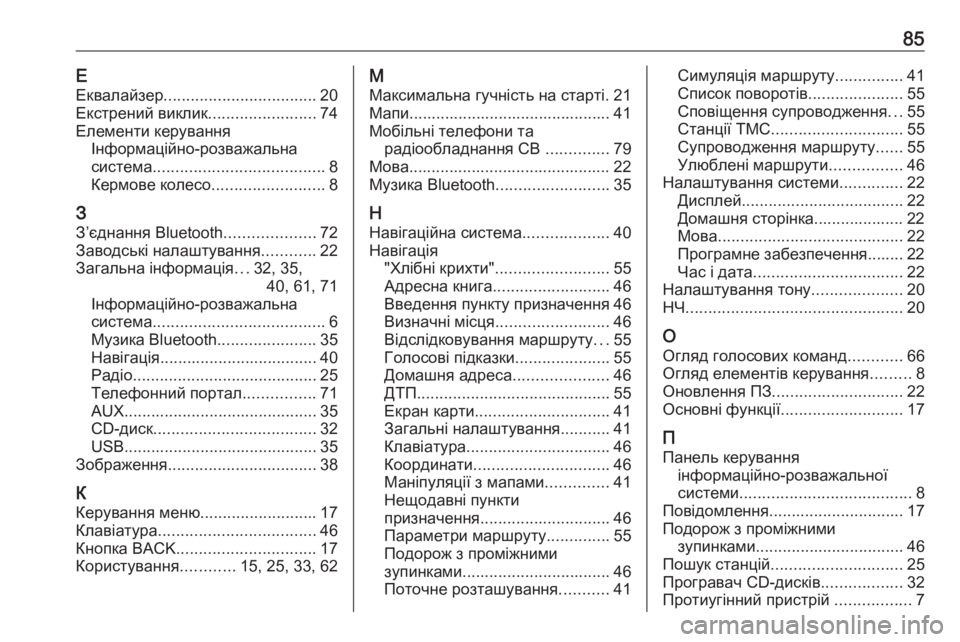
85ЕЕквалайзер .................................. 20
Екстрений виклик ........................74
Елементи керування Інформаційно-розважальна
система ...................................... 8
Кермове колесо .........................8
З З’єднання Bluetooth ....................72
Заводські налаштування ............22
Загальна інформація ...32, 35,
40, 61, 71
Інформаційно-розважальна система ...................................... 6
Музика Bluetooth ......................35
Навігація ................................... 40
Радіо ......................................... 25
Телефонний портал ................71
AUX ........................................... 35
CD-диск .................................... 32
USB ........................................... 35
Зображення ................................. 38
К Керування меню ..........................17
Клавіатура ................................... 46
Кнопка BACK ............................... 17
Користування ............15, 25, 33, 62М
Максимальна гучність на старті. 21
Мапи............................................. 41
Мобільні телефони та радіообладнання CB ..............79
Мова............................................. 22
Музика Bluetooth .........................35
Н Навігаційна система ...................40
Навігація "Хлібні крихти" ......................... 55
Адресна книга .......................... 46
Введення пункту призначення 46
Визначні місця ......................... 46
Відслідковування маршруту ...55
Голосові підказки .....................55
Домашня адреса .....................46
ДТП ........................................... 55
Екран карти .............................. 41
Загальні налаштування ...........41
Клавіатура ................................ 46
Координати .............................. 46
Маніпуляції з мапами ..............41
Нещодавні пункти
призначення ............................. 46
Параметри маршруту ..............55
Подорож з проміжними
зупинками ................................. 46
Поточне розташування ...........41Симуляція маршруту ...............41
Список поворотів .....................55
Сповіщення супроводження ...55
Станції ТМС ............................. 55
Супроводження маршруту ......55
Улюблені маршрути ................46
Налаштування системи ..............22
Дисплей .................................... 22
Домашня сторінка.................... 22
Мова ......................................... 22
Програмне забезпечення........ 22
Час і дата ................................. 22
Налаштування тону ....................20
НЧ ................................................ 20
О
Огляд голосових команд ............66
Огляд елементів керування .........8
Оновлення ПЗ ............................. 22
Основні функції ........................... 17
П
Панель керування інформаційно-розважальної
системи ...................................... 8
Повідомлення .............................. 17
Подорож з проміжними зупинками ................................. 46
Пошук станцій ............................. 25
Програвач CD-дисків ..................32
Протиугінний пристрій .................7
Page 86 of 119

86РРадіо Вибір діапазону........................ 25
Довідкова програма про
дорожній рух ............................ 28
Завантаження станцій .............27
Збереження станцій ................27
Меню опцій RDS ......................28
Область .................................... 28
Оголошення DAB .....................30
Пошук радіостанцій .................25
Система передавання
даних через канал
радіомовлення ......................... 28
Система сповіщення про
дорожні умови (RDS) ...............28
Списки автозбереження.......... 27 Списки улюблених
радіостанцій ............................. 27
Список категорій ......................25
Список станцій ......................... 25
ТР.............................................. 28
Цифрове радіомовлення ........30
Цифрове радіомовлення
(DAB) ........................................ 30
Регіоналізація .............................. 28
Робота ......................................... 74
Інформаційно-розважальна
система .................................... 15
Меню ........................................ 17Музика Bluetooth......................37
Навігаційна система ................41
Радіо ......................................... 25
Телефон ................................... 74
AUX ........................................... 37
CD-диск .................................... 33
USB ..................................... 37, 38
Розпізнавання голосу .................61
Розпізнавання мовлення ............61
С Середні частоти ..........................20
Симуляція маршруту ..................41
Система радіоінформації (RDS) 28
Списки автозбереження Завантаження станцій .............27
Збереження станцій ................27
Списки улюблених радіостанцій Завантаження станцій .............27
Збереження станцій ................27
Списки улюбленого..................... 27
Список автозбереження .............27
Список категорій .........................25
Список поворотів ........................55
Список станцій ............................ 25
Сполучення ................................. 72
Супроводження маршруту .........55Т
Текстові повідомлення ...............78
Телефон Виклики служб порятунку ........74
З’єднання Bluetooth .................72
Конференц-зв'язок ..................74
Останні виклики .......................74
Текстові повідомлення ............78
Телефонна книга .....................74
Функції під час виклику ............74
Bluetooth ................................... 71
Телефонна книга ..................46, 74
Телефонний виклик Ініціація ..................................... 74
Прийом ..................................... 74
ТР ................................................. 28
У
Увімкнення відтворення музики через Bluetooth ............37
Увімкнення інформаційно- розважальної системи ............15
Увімкнення порталу телефону ...74
Увімкнення програвача компакт-дисків.......................... 33
Увімкнення AUX .......................... 37
Увімкнення USB-аудіо ................37
Ф
Файли зображень ........................35
Фейдер ......................................... 20